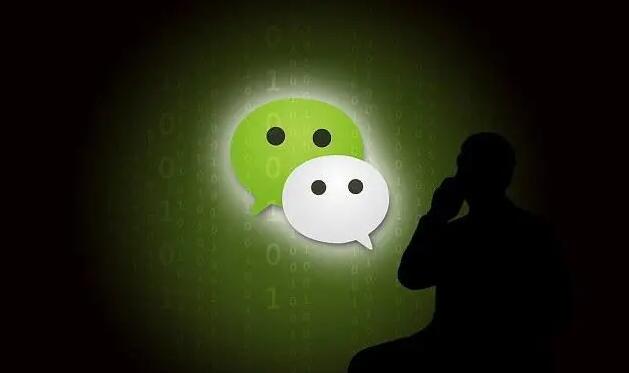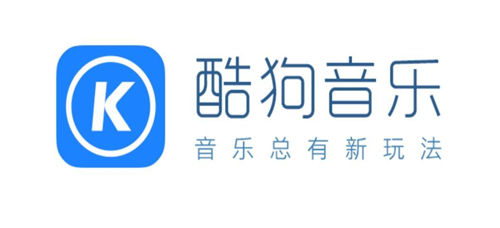- 编辑:飞飞系统
- 时间:2023-11-21
如何在PS中将两张图片合并为一张?在处理图片时,很多用户喜欢使用Photoshop。常见的请求之一是将两张照片合并为一张。在这篇文章中,我们将介绍利用PS将两张图片自然叠加的方法。
PS两张图片自然叠加的方法
首先,打开Photoshop并打开我们要合并的两张图像。选择文件并创建一个足够大的新画布。接下来,使用移动工具将其他两个图像拖动到新创建的画布上。移动图片时,可以通过按住Shift键来控制图片的水平或垂直移动,以保持图片的对齐。
对于图像的比例,我们可能需要做一些适当的调整。您可以使用“自由变换”工具来调整图像的大小和位置,以达到我们想要的效果。
当两幅图像的位置和大小都满足我们的需要时,我们就可以使用插图中的“裁剪”工具来裁剪画布。裁剪时,剪掉多余的白色区域即可保存图片。
总的来说,使用Photoshop 将两张照片合并为一张并不困难。只需将要合并的图片移动到新画布上并进行调整,然后使用裁剪工具裁剪画布即可。希望这篇文章对想要使用PS进行图像合成的用户有所帮助。除了上述方法之外,Photoshop还提供了一些其他方法来使两张图片自然重叠。例如,您可以使用图层蒙版来控制每层照片的透明度,以达到更好的叠加效果。可以通过选择图层并转到“图层蒙版”选项卡来使用此功能。
此外,您可以使用图层样式来更改照片的外观,例如添加阴影和边框。可以通过双击“图层”面板中所需的图层并选择“图层样式”来添加这些效果。
最后,您可以使用“快速蒙版”来编辑图片的选定部分。您可以通过选择图层并使用“快速蒙版”按钮来使用此功能。使用此方法选择一个区域并对其进行编辑,例如调整其颜色和饱和度。
总体而言,Photoshop 有多种方法可以将两张照片合并为一张照片,您可以尝试不同的方法来找到最适合您的方法。希望这篇文章对Photoshop图像合成的初学者有所帮助。